2024年1月27日发(作者:)
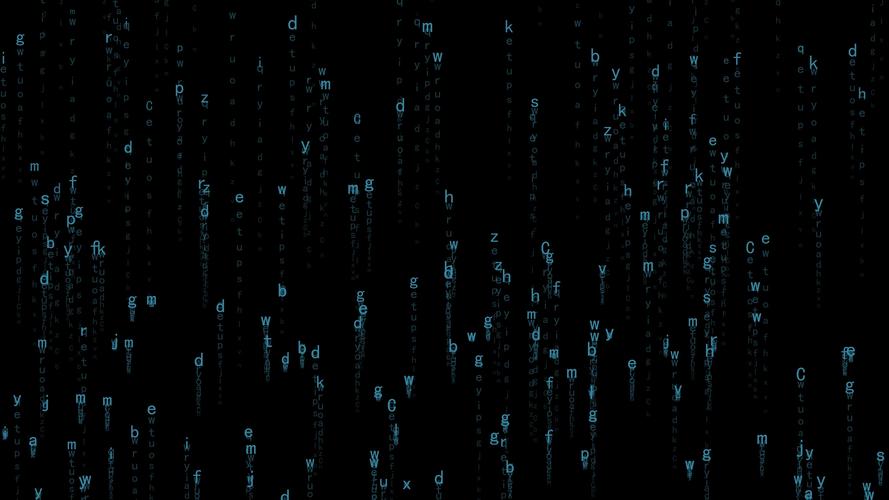
mysql 安装 实例
安装 MySQL 数据库是一个相对直接的过程,但具体的步骤可能会因操作系统和你的具体需求而有所不同。以下是一个简化的 MySQL 安装过程,以
Ubuntu 系统为例:
1. 更新软件包列表
首先,你需要更新你的软件包列表以获取最新的 MySQL 版本。打开终端并输入以下命令:
```sql
sudo apt update
```
2. 安装 MySQL 服务器
接下来,你可以安装 MySQL 服务器。输入以下命令:
```sql
sudo apt install mysql-server
```
3. 启动 MySQL 服务
安装完成后,你需要启动 MySQL 服务。输入以下命令:
```sql
sudo systemctl start mysql
```
4. 设置开机启动
为了确保 MySQL 服务在系统启动时自动运行,你需要设置它为开机启动。输入以下命令:
```bash
sudo systemctl enable mysql
```
5. 安全配置
在首次安装 MySQL 后,系统会提示你进行安全配置,包括设置 root 密码、删除匿名用户、禁止远程 root 登录等。这些步骤可以帮助提高你的数据库安全性。按照提示进行操作即可。
6. 测试连接
完成以上步骤后,你可以测试是否能够成功连接到 MySQL 服务器。输入以下命令:
```css
mysql -u root -p
```
系统会提示你输入 root 用户的密码。输入密码后,你应该能够成功连接到
MySQL 服务器。在命令行界面中,你可以执行 SQL 语句、查看数据库、创建新数据库等。
以上是一个简化的 MySQL 安装过程。根据你的具体需求,你可能还需要配置其他选项,例如更改默认字符集、调整内存使用等。有关更多详细信息,请参考 MySQL 的官方文档。
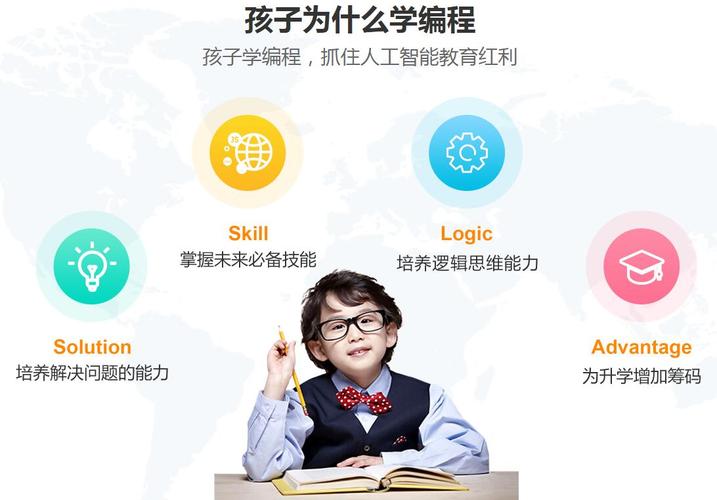
本文发布于:2024-01-27 16:17:21,感谢您对本站的认可!
本文链接:https://www.4u4v.net/it/17063434411407.html
版权声明:本站内容均来自互联网,仅供演示用,请勿用于商业和其他非法用途。如果侵犯了您的权益请与我们联系,我们将在24小时内删除。
| 留言与评论(共有 0 条评论) |